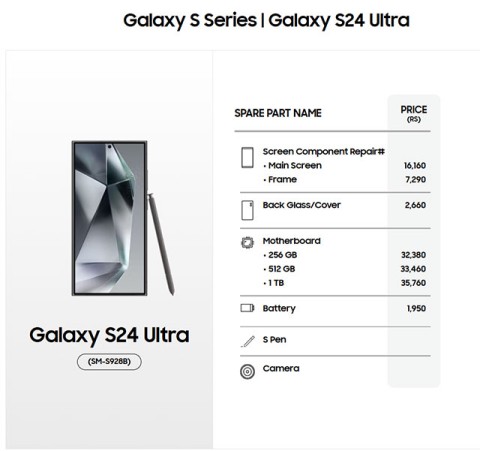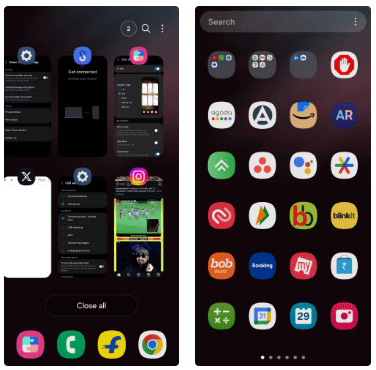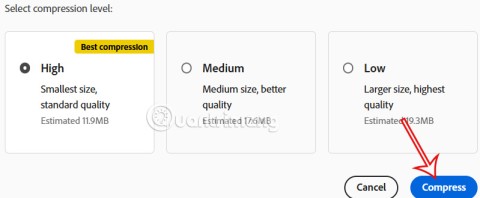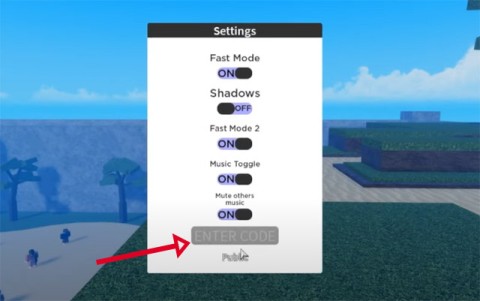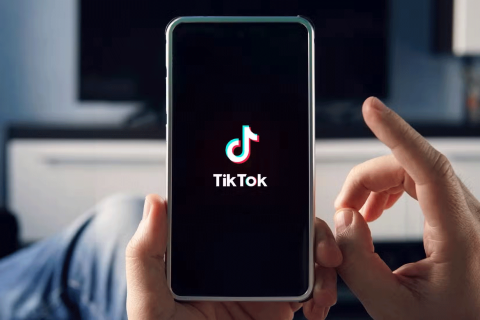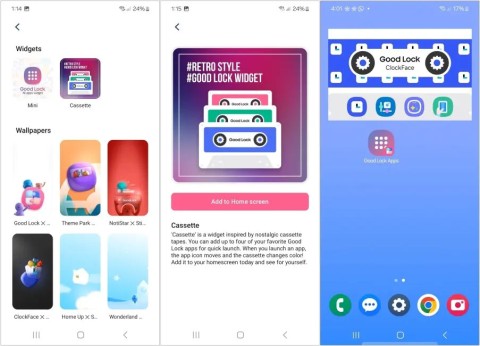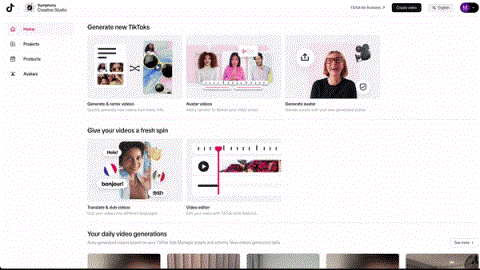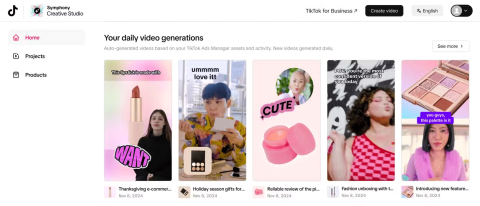Como reinstalar o Gerenciador de áudio HD Realtek: Você está enfrentando problemas com o Gerenciador de áudio de alta definição Realtek? O Realtek HD Audio Manager está faltando no seu PC? Ou não há som nos alto-falantes do Windows 10? Bem, se você está enfrentando algum dos problemas acima, não se preocupe, pois você está no lugar certo, pois hoje veremos Como reinstalar o Gerenciador de áudio HD Realtek para corrigir o problema.

O Realtek HD Audio Manager é uma das ferramentas mais úteis disponíveis para gerenciar todas as suas necessidades de áudio / som no Windows 10. Mas o que acontece quando você não consegue encontrar o ícone do Realtek HD Audio Manager na barra de tarefas? Bem, a maioria dos usuários que enfrentam esse problema reclama que eles só estão tendo esse problema após a atualização ou atualização do Windows 10.
Se você não conseguir encontrar o Realtek HD Audio Manager, a base para este problema parece ser um driver de áudio Realtek corrompido e, se for o caso, você pode facilmente corrigir o problema reinstalando os drivers de áudio Realtek. De qualquer forma, sem perder tempo, vamos ver Como reinstalar o Realtek HD Audio Manager.
Neste artigo, corrigiremos os seguintes problemas:
- Falta o ícone do Realtek HD Audio Manager
- Falta o gerenciador de áudio Realtek HD
- O gerenciador de áudio Realtek HD não abre
Conteúdo
Como reinstalar o Realtek HD Audio Manager [GUIA]
Certifique-se de criar um ponto de restauração para o caso de algo dar errado.
Método 1: Reinstale o Gerenciador de Áudio HD Realtek
1. Abra seu navegador favorito e navegue até este site .

2.Você será direcionado para a página de download, agora em “ PC Audio Codecs ”, selecione o driver mais recente disponível.
Nota: Certifique-se de baixar o driver apropriado de acordo com a arquitetura do seu sistema.
3.Se você não conseguir encontrar, é necessário o driver para o software AC'97 Audio Codecs ou o software High Definition Audio Codecs .

Nota: Para a maioria dos usuários, você precisa baixar os codecs de áudio de alta definição, mas se você estiver em um sistema antigo, só precisará baixar os codecs de áudio AC'97.

4. Depois de fazer o download do arquivo, clique duas vezes no arquivo de configuração e siga as instruções na tela para instalar os drivers de áudio de alta definição Realtek mais recentes .
5. Navegue até o seguinte local no explorador de arquivos:
C: \ Arquivos de programas \ Realtek \ Audio \ HDA \ RtkNGUI64.exe

6.Clique duas vezes em RtkNGUI64.exe para abrir o gerenciador Realtek HD Audio.
Método 2: Atualizar manualmente os drivers de áudio Realtek
1. Pressione a tecla Windows + R e digite devmgmt.msc e pressione Enter para abrir o Gerenciador de Dispositivos.

2. Expanda controladores de som, vídeo e jogos e clique com o botão direito em “ Áudio de alta definição Realtek ” e selecione Atualizar driver.

3. Na janela seguinte, clique em “ Pesquisar automaticamente software de driver atualizado “.

4. Caso já tenha o driver atualizado, você verá a mensagem “ Os melhores drivers para o seu dispositivo já estão instalados “.

5.Se você não tiver os drivers mais recentes, o Windows atualizará automaticamente os drivers do Realtek Audio para a atualização mais recente disponível .
6. Depois de terminar, reinicie o PC para salvar as alterações.
Se você ainda estiver enfrentando o problema do driver de áudio de alta definição Realtek, será necessário atualizar os drivers manualmente; basta seguir este guia.
1. Abra novamente o Gerenciador de dispositivos e clique com o botão direito do mouse em Áudio de alta definição Realtek e selecione Atualizar driver.
2. Desta vez, clique em ” Procurar software de driver em meu computador. ”

3. Em seguida, selecione “ Deixe-me escolher em uma lista de drivers disponíveis no meu computador. ”

4.Selecione o driver apropriado na lista e clique em Avançar.

5.Deixe a instalação do driver ser concluída e reinicie o PC.
Método 3: desative o driver de barramento Microsoft UAA para áudio de alta definição
1. Pressione a tecla Windows + R e digite “ devmgmt.msc ” (sem aspas) e pressione Enter para abrir o Gerenciador de Dispositivos.

2. Expanda os Dispositivos do Sistema e clique com o botão direito do mouse no Driver de Barramento Microsoft UAA para Áudio de Alta Definição e selecione Desativar.
3.Pressione a tecla Windows + I para abrir as Configurações e clique em Aplicativos.

4. No menu à esquerda, certifique-se de selecionar Aplicativos e recursos.
5.Agora, em Aplicativos e recursos , você encontrará uma caixa de pesquisa, digite “ Driver de áudio de alta definição Realtek ” nela.

6. Clique em Desinstalar em Driver de áudio de alta definição Realtek.

7.Agora visite Realtek para baixar o driver mais recente e reinstalar o Realtek HD Audio Manager.
Método 4: Use Adicionar legado para instalar drivers para oferecer suporte a placa de som mais antiga
1. Pressione a tecla Windows + R e digite “ devmgmt.msc ” (sem aspas) e pressione Enter para abrir o Gerenciador de Dispositivos.

2. No Gerenciador de Dispositivos, selecione Controladores de som, vídeo e jogos e clique em Ação> Adicionar hardware legado.

3.Clique em Avançar, selecione ' Procurar e instalar o hardware automaticamente (recomendado) .'

4.Reinicie seu sistema para salvar as alterações.
Recomendado:
É isso que você aprendeu com sucesso como reinstalar o Realtek HD Audio Manager, mas se ainda tiver alguma dúvida sobre este tutorial, sinta-se à vontade para perguntar na seção de comentários.